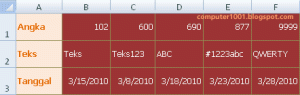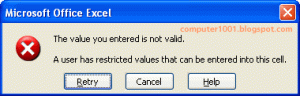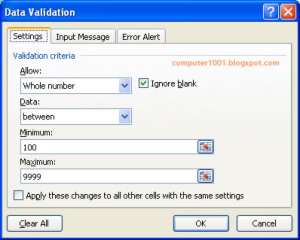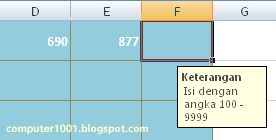Kadang mungkin kita ingin membuat aturan pada data yang diketikkan pada lembar kerja. Misalnya, pada range tertentu hanya boleh diisi dengan angka saja, kemudian untuk sel yang lain hanya boleh diisi dengan teks saja. Hal ini dapat dilakukan dengan menggunakan fitur validasi data (Data Validation) di Excel 2007.
Validasi data membantu mengurangi kesalahan saat input data pada lembar kerja. Fitur ini sangat bermanfaat terutama bila file Excel dikerjakan oleh lebih dari satu orang.
Misalnya: Pada range tertentu (B1:F1) hanya boleh diisi dengan angka 100 – 9999 saja.
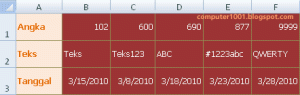
Bila diisi dengan data lain akan diberikan peringatan seperti contoh berikut.
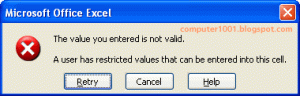
Cara membuatnya cukup mudah. Berikut akan disajikan cara validasi input untuk angka, teks, dan tanggal.
Cara Validasi Input untuk Angka
Pilih kumpulan sel (range).
Pada Data tab, Data Tools group, klik Data Validation, dan pilih Data Validation.

Pada Setting tab, di bagian Allow, pilih Whole number.
Di bagian Data, pilih between.
Di kotak Minimum, isi angka terendah, misalnya 100.
Di kotak Maximum, isi angka tertinggi, misalnya 9999.
Untuk menambahkan input message lihat di sini atau klik OK untuk menutup kotak dialog.
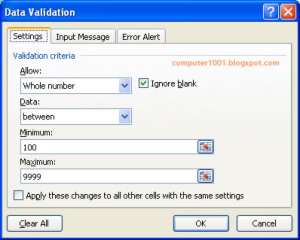
Cara Validasi Input untuk Teks
Pilih kumpulan sel (range).
Pada Data tab, Data Tools group, klik Data Validation, dan pilih Data Validation.
Pada Setting tab, di bagian Allow, pilih Custom.
Di kotak Formula, isi dengan formula: =IsText (B2), sel B2 merupakan sel pertama pada range.
Untuk menambahkan input message lihat di sini atau klik OK untuk menutup kotak dialog.

Cara Validasi Input untuk Tanggal
Pilih kumpulan sel (range).
Pada Data tab, Data Tools group, klik Data Validation, dan pilih Data Validation.
Pada Setting tab, di bagian Allow, pilih Date.
Di bagian Data, pilih between.
Di kotak Start date, isi dengan tanggal awal, misalnya 3/1/2010.
Di kotak End date, isi dengan tanggal akhir, misalnya 3/31/2010.
Untuk menambahkan input message lihat di sini atau klik OK untuk menutup kotak dialog.

Tip: Untuk mempermudah pengisian data, kita dapat menambahkan input message, sehingga saat sel tersebut diklik akan muncul keterangan (lihat gambar berikut) tentang data yang boleh diinput.
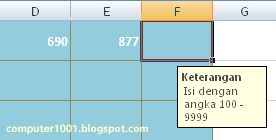
Cara Membuat Input Message:
Saat membuat validasi di kotak dialog Data Validation, klik Input Message tab.
Di bagian Title, isi dengan judul, misalnya Keterangan.
Di kotak Input message, isi dengan kalimat, misalnya Isi dengan angka 100 – 9999.
Klik OK.